两个excel表格怎样合并成一个 Excel合并多个工作表
在日常工作中,我们经常需要处理多个Excel表格的数据,而Excel合并多个工作表功能就是为了简化这一繁琐的操作而设计的,通过这个功能,我们可以将两个或多个Excel表格中的数据合并到同一个工作表中,从而方便我们对数据进行统一管理和分析。不仅如此Excel还提供了多种合并方式和选项,可以根据不同的需求选择合适的合并方式,确保数据合并的准确性和完整性。通过掌握Excel合并多个工作表的方法,我们可以更加高效地处理和分析Excel表格中的数据,提升工作效率和准确性。
方法如下:
1.要把多个表格合并到一个excel表格,新建一个空白的excel表格,作为稍后合并后的表格。
注意:要合并的表格里面如果有多个Sheet,可以事先给它们命名下。这样方便你到时合并,确定要合并哪个Sheet。
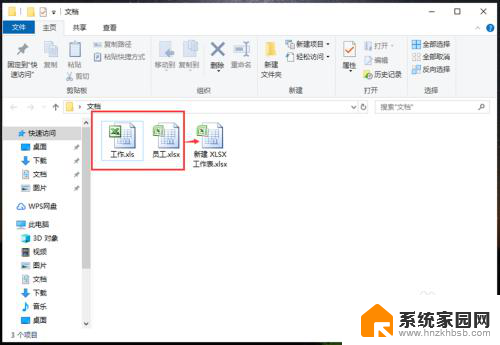
2.打开新建的excel表格,选择要合并的表格位置,点击工具栏的【数据】,再点击“现有连接”。
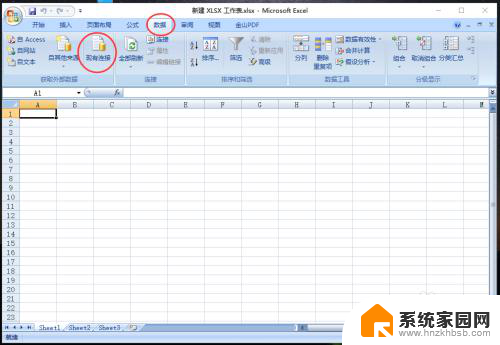
3.出现现有连接窗口,点击【浏览更多】。
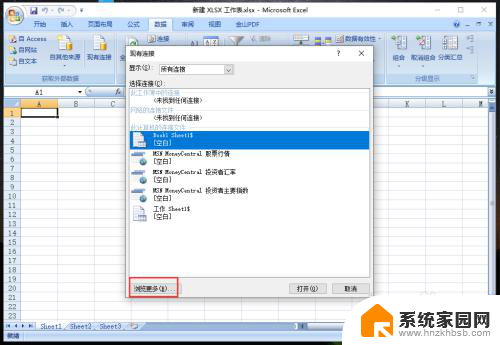
4.找到要合并的excel表格,点击它,再点击【打开】。
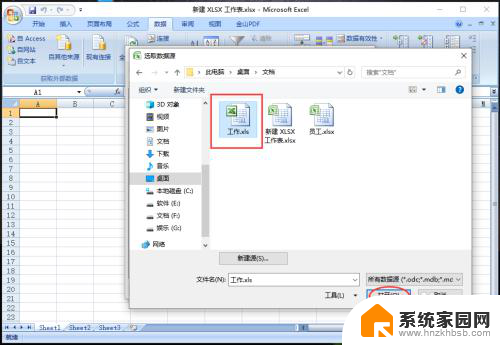
5.出现该excel的数据表格,选择你要合并的数据表格,再点击【确定】。
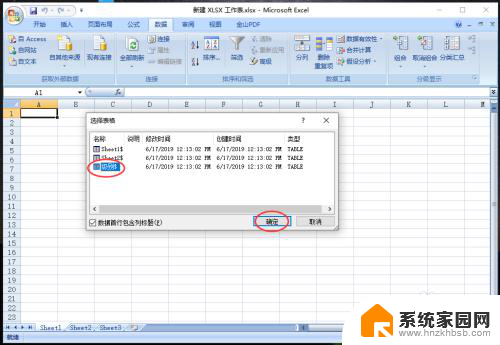
6.确定表格数据要放置的位置,再点击【确定】。
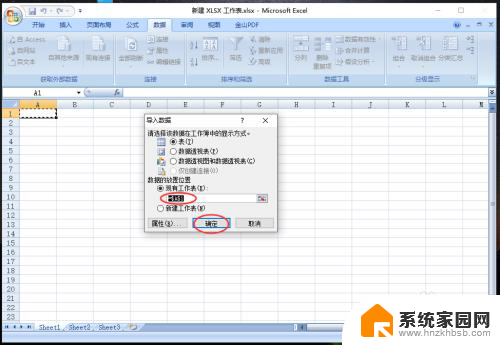
7.完成后,就会出现表格数据,然后再选择单元格,作为另外一个excel表格要放置的位置。
注意:你可以把另外一个表格放在其他sheet,不一定要放在同一个sheet。
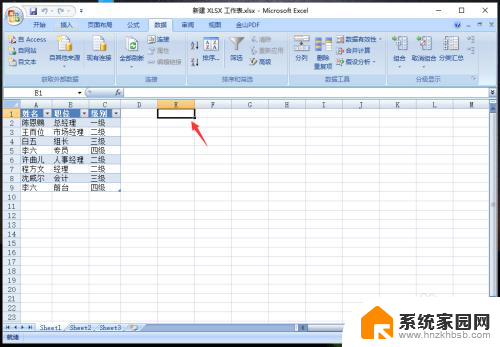
8.同样的方法,点击工具栏的【数据】,再点击“现有连接”。
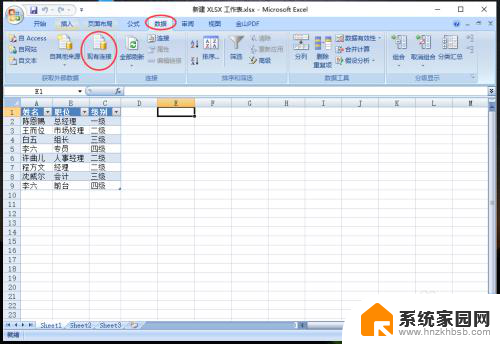
9.出现现有连接窗口,点击【浏览更多】。
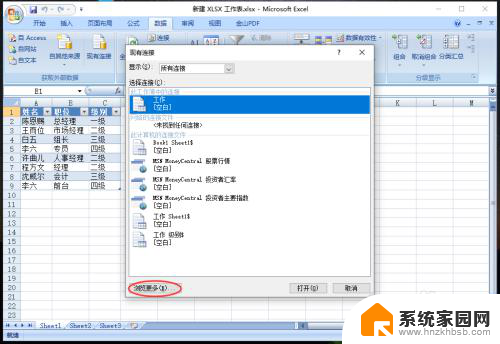
10.选择另外一个excel表格,再点击【打开】如图所示。
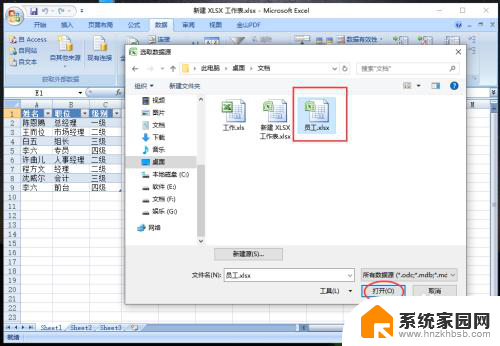
11.出现该excel的数据表格,选择你要合并的数据表格,再点击【确定】。
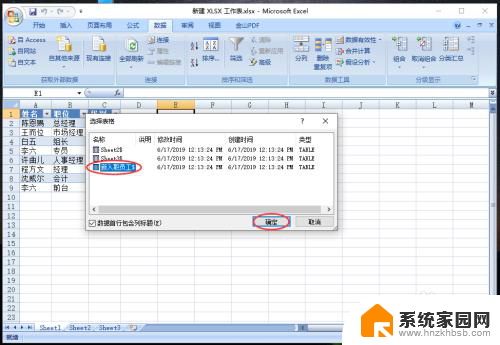
12.出现窗口,确定表格数据要放置的位置,再点击【确定】。
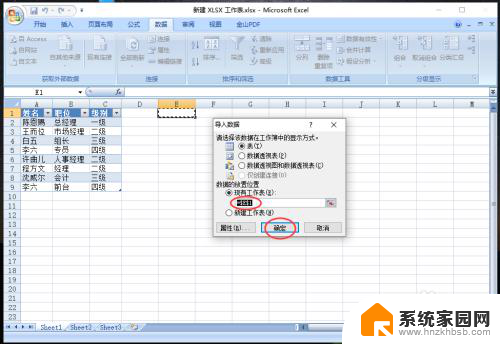
13.完成后,就会出现表格数据,这样就把两个excel合并到一个excel表格了。
注意:如果有更多个excel表格,也是按照以上方法,依次导入合并到一个excel表格里。
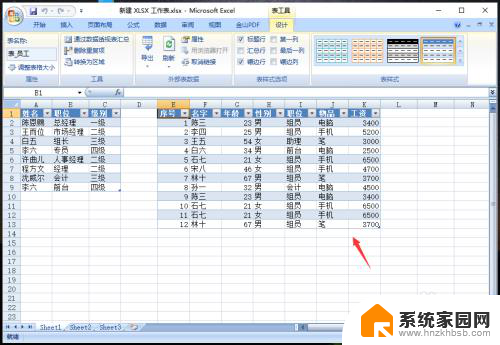
14.如果要去掉表格的倒三角,可以选择表格单元格,再点击工具栏的【数据】,再点击“筛选”。
注意:先选择同一个表格的倒三角单元格,再点击“筛选”。然后再选择另一表格的倒三角单元格,再点击“筛选”。这样才能依次去掉倒三角。
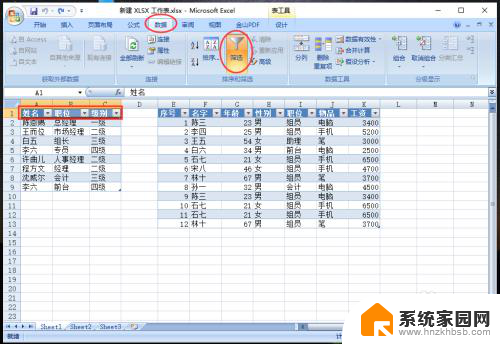
15.把表格的倒三角去除后,调整合并后的表格的样式。比如对齐,边框等,最终多个excel合并一个excel表格,如图所示。
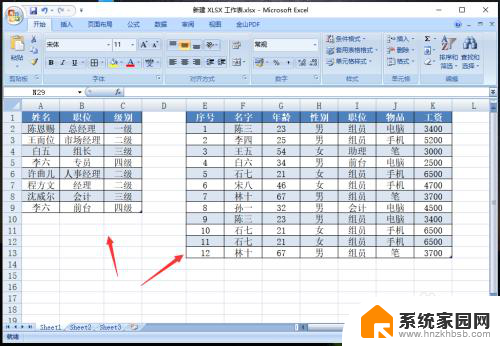
以上就是如何将两个Excel表格合并成一个的全部内容,如果你遇到这种情况,可以按照上面的步骤来解决,非常简单快速。
两个excel表格怎样合并成一个 Excel合并多个工作表相关教程
- 怎么把两个表放在一个excel表里 多个excel表格如何合并为一个
- word合并两个表格 如何将两个表格合并成一个
- 怎么把几个表格的数据整合在一起 Excel多个工作表数据合并到一个工作表的方法
- wps怎么把多个表格合成一个 wps如何将多个表格合并为一个
- 多个单独excel文件合并成一个excel表的方法 excel合并多个文件的多个sheet表步骤
- excel表格如何汇总多个表格数据 如何在一个EXCEL文件中合并多个工作表数据
- excel合并两个文件内容 如何使用Excel合并多个工作簿
- excel合并表格内容怎么合并 如何将多个Excel表格中的内容整合到一起
- wps如何将同一个工作簿中的不同工作表合并到一个表格中
- 表格怎么把两个格子内容合并成一个 如何在一个单元格中合并两个格子的内容
- 电脑怎么设置日历显示节假日 电脑设置农历显示方法
- 苹果笔记本电脑wifi在哪设置 苹果电脑MacBook打开无线网络功能步骤
- u盘在某一台电脑上无法识别 电脑无法识别U盘怎么办
- 笔记本电脑怎么打开麦克风说话 笔记本电脑麦克风功能怎么使用
- 163邮箱绑定的手机号码如何更改 163邮箱更换手机绑定步骤
- 电脑里微信缓存怎么清理 如何清理电脑版微信的缓存文件
电脑教程推荐
- 1 电脑怎么设置日历显示节假日 电脑设置农历显示方法
- 2 u盘在某一台电脑上无法识别 电脑无法识别U盘怎么办
- 3 笔记本电脑怎么打开麦克风说话 笔记本电脑麦克风功能怎么使用
- 4 罗技无线鼠标的usb接口没了 能配吗 罗技无线鼠标接收器不见了怎么办
- 5 苹果无法连接itunes store 无法连接到iTunes Store的解决方案
- 6 电脑连手机热点无法访问internet 电脑连接手机热点连接不上网络怎么办
- 7 三星解锁屏幕过渡效果 三星手机解锁过渡效果怎么调节
- 8 电脑显示屏字体模糊怎么设置 解决显示器字体模糊问题
- 9 电脑开机之后出现蓝屏怎么办 电脑开机蓝屏解决方法
- 10 电脑如何自己设置壁纸 电脑桌面壁纸设置方法